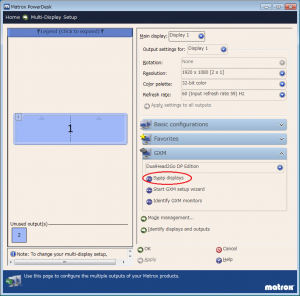まず、PowerDeskから「Multi-Display Setup」を開き、「GXM」の項目から「Identify GXM monitors」をクリックして、実際のモニターとPowerDesk上のモニターの位置関係を確認します。
モニタの出力を入れ替える方法としては、下記の2つの方法があります。
方法1:モニターケーブルを差し替えて表示位置を調整する。
方法2:
1) PowerDeskから「Multi-Display Setup」を開きます。
2) 右側の「GXM」の項目から「Swap display」をクリックすると各モニターにテストパターンが表示されます。
3) テストパターン内に「Left」/「Right」(TipleHead2Goの場合、更に「Center」が加わります)の表示が現れます。
テストパターンは、「Swap display」をクリックする度に表示位置が切り替わります。
左側のモニタに「Left」、右側のモニターに「Right」(TipleHead2Goの場合、更に中央のモニターに「Center」)と表示されるまで、「Swap display」をクリックしてください。